Nie musisz pamiętać haseł!

Po uruchomieniu pliku instalacyjnego kliknij w pierwszym oknie łącze Opcje zaawansowane. LastPass automatycznie wykryje działające w systemie przeglądarki internetowe i dla każdej zaproponuje zainstalowanie dedykowanego dodatku. Jeżeli nie chcesz, by menedżer współpracował z którymś z programów, usuń zaznaczenie widoczne obok jego nazwy, np Safari.
W trosce o prywatność swoich danych możesz także zdecydować o usunięciu zaznaczenia opcji Wysyłaj anonimowe raporty o błędach... i ewentualnie Przechowuj historię moich logowań i wypełnień formularzy. Kliknij przycisk Zainstaluj LastPass.
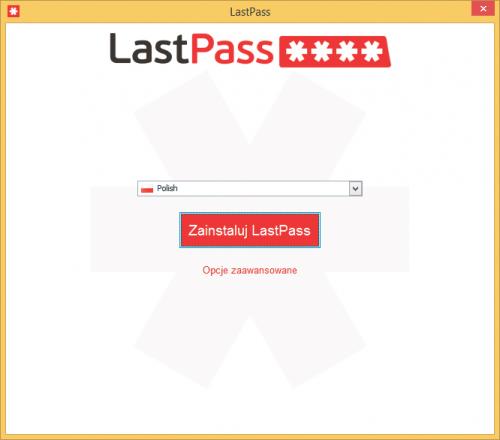
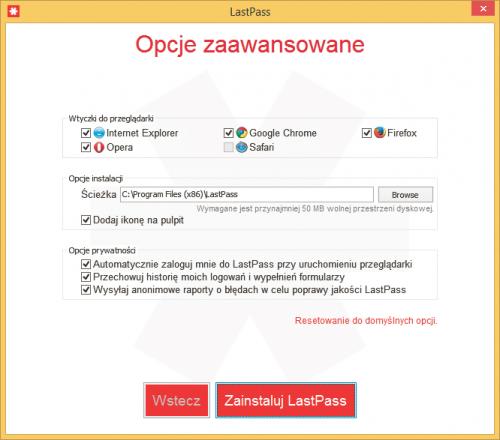

Jeżeli LastPass zauważy, że otwarte jest okno przeglądarki, zaproponuje jego zamknięcie. Kliknij przycisk Zamknij programy. W kolejnym oknie naciśnij Stwórz nowe konto. W pierwszym polu od góry E-mail umieść swój adres e-mail. Będzie to jednocześnie nazwa twojego konta. W polu poniżej Hasło główne wpisz hasło. Pamiętaj, by było ono wystarczająco skomplikowane – pasek umieszczony pod polem wskazuje jego siłę. Potwierdź hasło i wpisz w polu wskazówkę ułatwiającą odzyskanie klucza, w razie gdybyś go zapomniał. Zaznacz także opcję Zgadzam się na .... Kliknij przycisk Załóż konto.
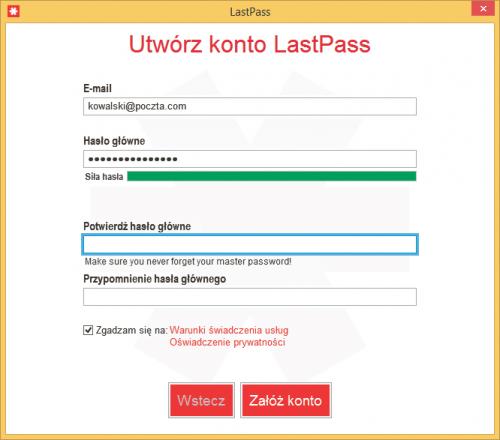

Jeżeli aplikacja odkryje w pamięci przeglądarki obecność dowolnego hasła, zaproponuje jego przeniesienie do sejfu LastPass i usunięcie z komputera. Jeżeli chcesz zaimportować hasła, kliknij Importuj. W przeciwnym razie użyj przycisku Nie, dziękuję.
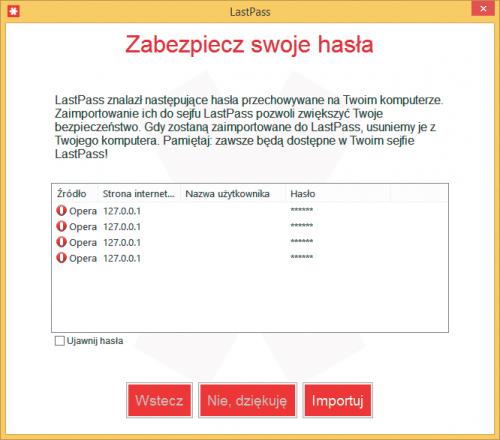

Czas na instalację dodatków do przeglądarek – opisana niżej procedura dotyczy Firefoksa. Po uruchomieniu przeglądarki zobaczysz okno instalacji wtyczki. Zaznacz pole Pozwól na instalację i kliknij Kontynuuj. Zostaniesz przekierowany do strony startowej. Naciśnij na niej przycisk Dodatki. Włącz zainstalowany dodatek LastPass przyciskiem Włącz, po czym zamknij i ponownie uruchom przeglądarkę.






